word表格怎么转换成excel表格
日常工作和学习中,我们经常会遇到需要将Word表格转换为Excel表格的情况,Word和Excel都是Microsoft Office套件中的重要组件,它们各自有着独特的功能和优势,Word主要用于文字处理,而Excel则擅长数据处理和分析,我们在Word文档中创建了表格,但后来发现需要利用Excel的强大功能来进一步处理这些数据,word表格怎么转换成excel表格呢?下面将详细介绍几种常见的方法。
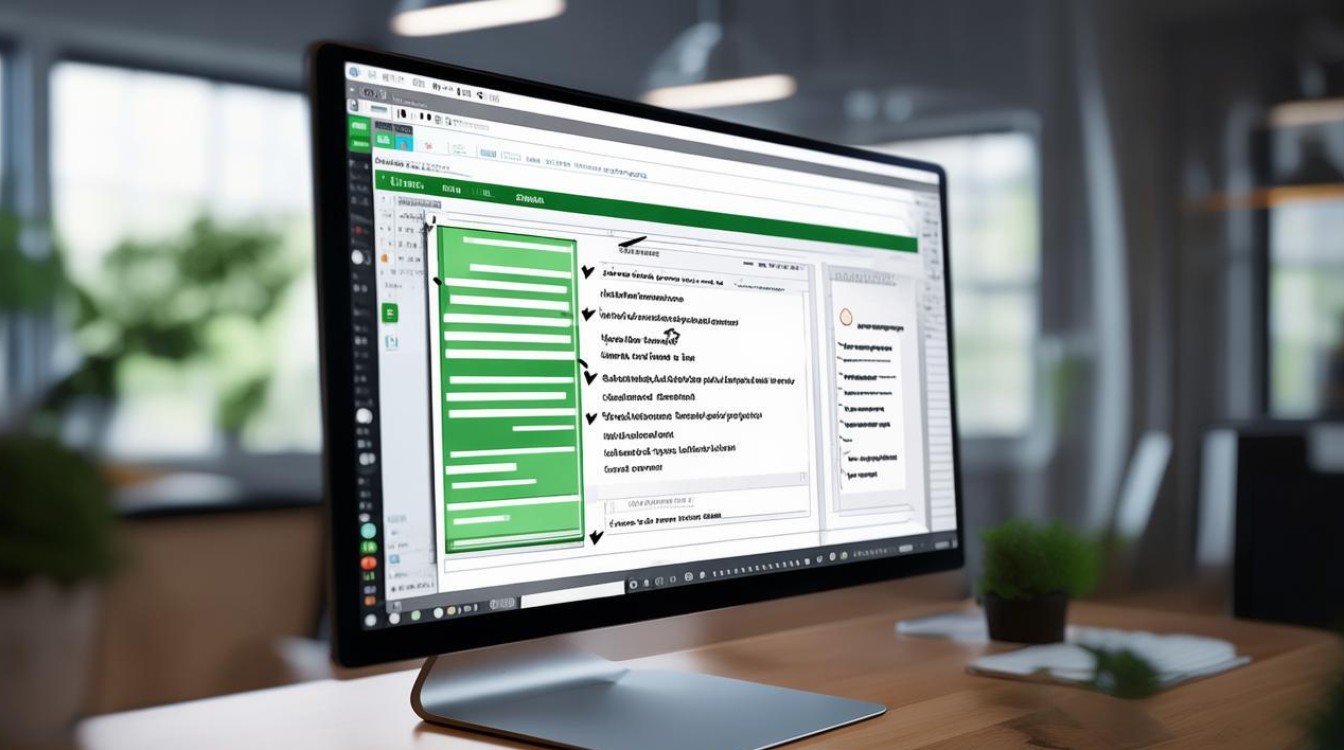
直接复制粘贴法
这是最简单直接的方法,打开包含表格的Word文档,选中需要转换的表格,可以通过鼠标拖动或者使用键盘上的Shift + 方向键来选中整个表格,右键点击选中的表格,选择“复制”选项,或者使用快捷键Ctrl + C进行复制。
打开Excel工作簿,选择一个工作表,将光标定位到要粘贴表格的位置,右键点击该位置,选择“粘贴”选项,或者使用快捷键Ctrl + V进行粘贴,Word表格中的内容就会粘贴到Excel工作表中,这种方法可能会导致表格格式出现一些变化,例如单元格的边框、字体格式等可能需要手动调整。
使用“选择性粘贴”功能
在Word中选中表格并复制后,打开Excel工作表,右键点击要粘贴的位置,选择“选择性粘贴”,在弹出的“选择性粘贴”对话框中,可以选择不同的粘贴选项,如果只想粘贴数值而不需要格式,可以选择“数值”选项;如果希望保留部分格式,可以选择“格式”选项等,通过这种方式,可以更灵活地控制粘贴到Excel中的表格内容和格式。
通过“文本转换”中间步骤
如果Word表格中的数据比较复杂,或者直接复制粘贴后格式混乱难以调整,可以先将Word表格转换为文本,再导入到Excel中,在Word中选中表格,点击“表格工具”选项卡中的“布局”按钮,在下拉菜单中选择“转换为文本”,在弹出的对话框中,可以设置分隔符,如逗号、制表符等,转换完成后,将文本复制并粘贴到Excel工作表中,Excel会自动根据分隔符将文本拆分到不同的单元格中,可以根据需要对数据进行进一步的整理和格式化。
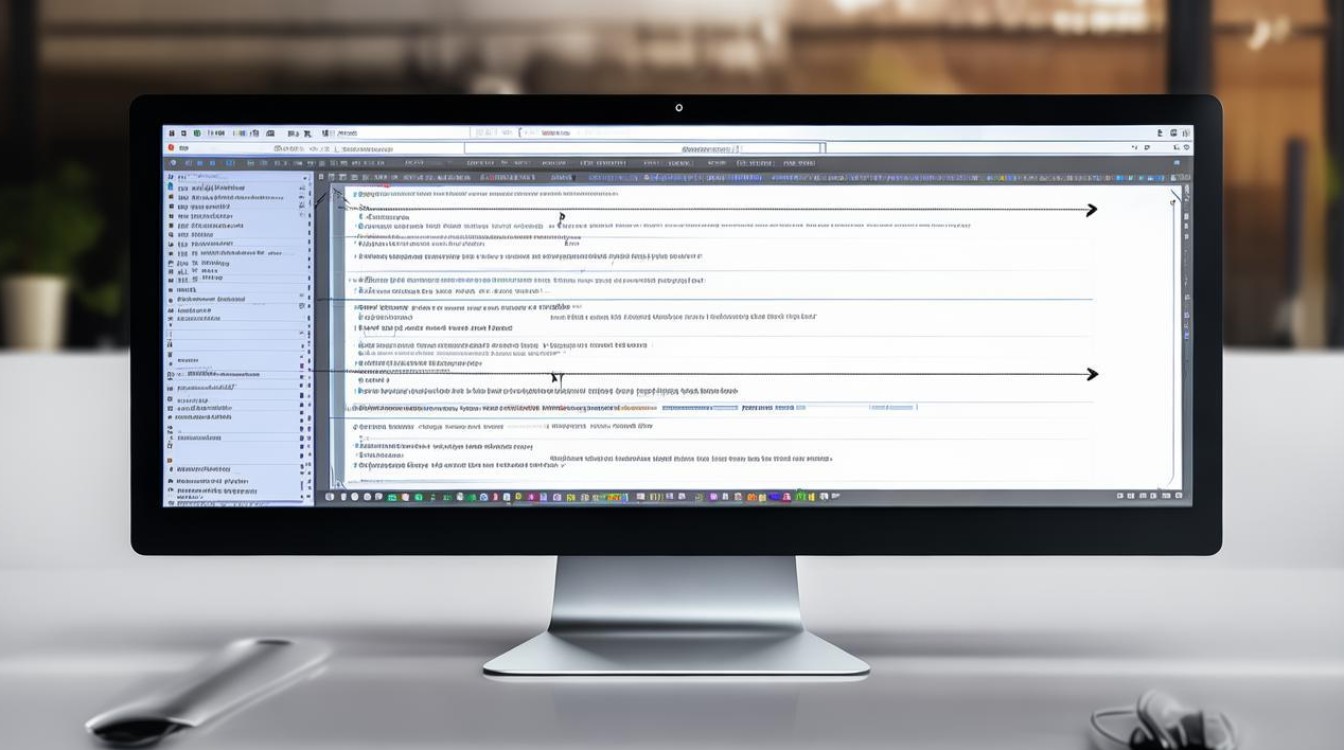
利用VBA宏(适用于有一定编程基础的用户)
对于熟悉VBA(Visual Basic for Applications)可以编写一个宏来实现Word表格到Excel表格的转换,以下是一个简单的示例代码:
Sub WordTableToExcel()
Dim wdApp As Object
Dim wdDoc As Object
Dim wdTable As Object
Dim xlSheet As Worksheet
Dim i As Integer, j As Integer
'创建Word应用程序对象
Set wdApp = CreateObject("Word.Application")
wdApp.Visible = False
'打开Word文档
Set wdDoc = wdApp.Documents.Open("C:\path\to\your\word\document.docx") '请替换为你的Word文档路径
'获取Word表格
Set wdTable = wdDoc.Tables(1) '假设要转换第一个表格
'设置Excel工作表
Set xlSheet = ThisWorkbook.Sheets(1)
'将Word表格数据写入Excel工作表
For i = 1 To wdTable.Rows.Count
For j = 1 To wdTable.Columns.Count
xlSheet.Cells(i, j).Value = wdTable.Cell(i, j).Range.Text
Next j
Next i
'关闭Word文档和应用程序
wdDoc.Close False
wdApp.Quit
'释放对象
Set wdTable = Nothing
Set wdDoc = Nothing
Set wdApp = Nothing
End Sub
将上述代码复制到Excel的VBA编辑器中(按下Alt + F11打开VBA编辑器,然后在左侧的项目资源管理器中双击要放置代码的工作簿或模块),并根据实际情况修改Word文档的路径,运行该宏后,Word表格中的数据就会被转换到Excel工作表中,需要注意的是,使用VBA宏需要启用Excel中的宏功能,并且在使用过程中要确保代码的安全性,避免受到恶意代码的攻击。
使用第三方工具
除了上述方法外,还有一些第三方工具可以帮助我们将Word表格转换为Excel表格,这些工具通常具有简单易用的界面,能够快速准确地完成转换任务,在使用第三方工具时,要注意选择可靠的软件,并仔细阅读其使用说明和隐私政策,以确保数据的安全。
下面是一个相关问答FAQs:
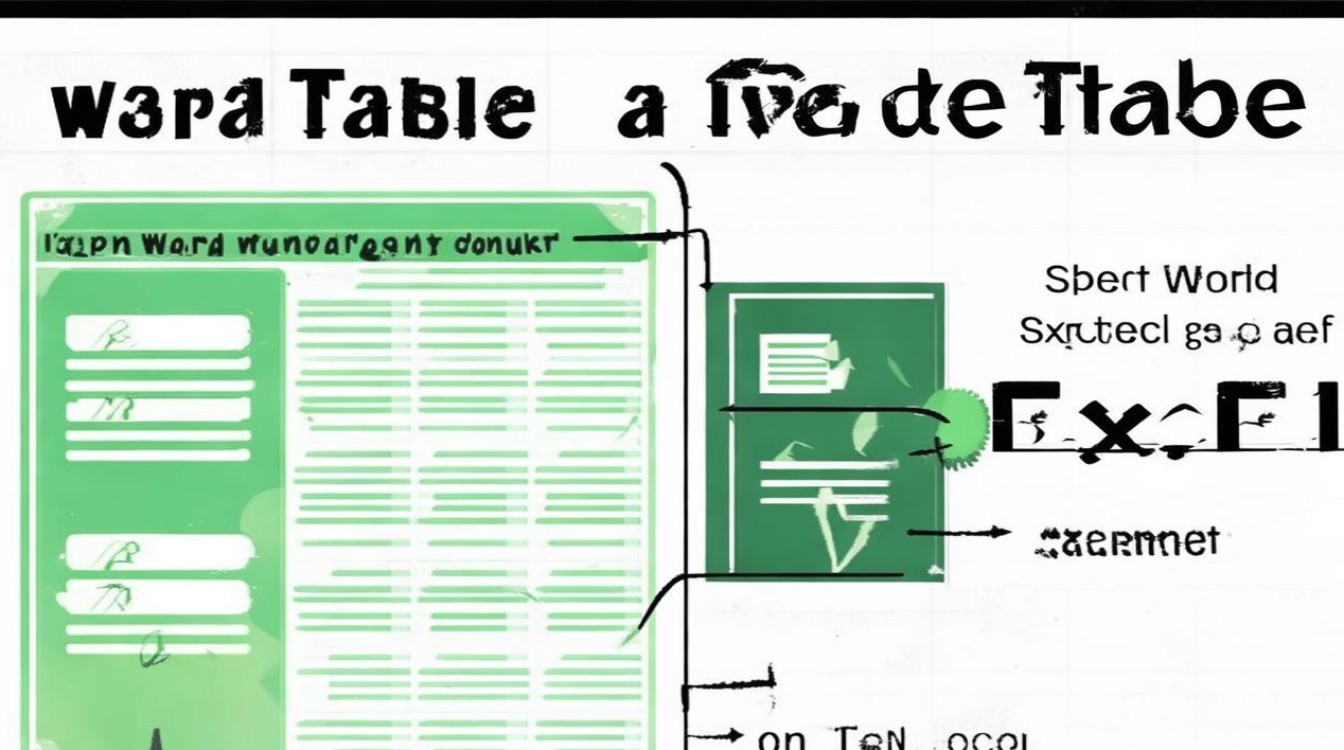
问题1:转换后的Excel表格格式混乱怎么办? 答:如果转换后的Excel表格格式混乱,可以尝试以下方法进行调整,检查单元格的边框、字体、对齐方式等格式设置,根据需要进行修改,如果列宽或行高不合适,可以手动调整或使用Excel的自动调整功能,对于一些特殊的格式要求,如合并单元格、数据验证等,可以在Excel中重新设置,如果数据本身存在问题,如存在不可见字符或多余的空格,可以使用Excel的“查找和替换”功能进行清理。
问题2:为什么有些Word表格转换到Excel后数据丢失或错位? 答:这种情况可能是由于以下原因导致的,一是Word表格中的数据本身存在问题,例如存在合并单元格、嵌套表格等复杂结构,或者在复制过程中部分数据没有被正确选中,二是在转换过程中选择了不恰当的粘贴选项或方法,导致数据丢失或错位,为了避免这种情况发生,在转换前应仔细检查Word表格的数据完整性和结构合理性,并选择合适的转换方法,如果遇到复杂的表格结构,可以先将表格简化或拆分
版权声明:本文由 数字独教育 发布,如需转载请注明出处。













 冀ICP备2021017634号-12
冀ICP备2021017634号-12
 冀公网安备13062802000114号
冀公网安备13062802000114号